修改win7开机画面的步骤 如何修改win7开机画面
我们都知道win7系统在开机的时候,都会有默认的开机画面,不过许多小伙伴对于默认的画面可能不喜欢,就想要修改为自己喜欢的图片作为开机画面,该如何操作呢?针对这个问题,接下来给大家讲解一下修改win7开机画面的步骤给大家参考吧。

具体步骤如下:
1、选择一张自己喜欢的图(一定要是jpg格式,亲测png格式不行),分辨率最好和自己电脑的分辨率差不多。
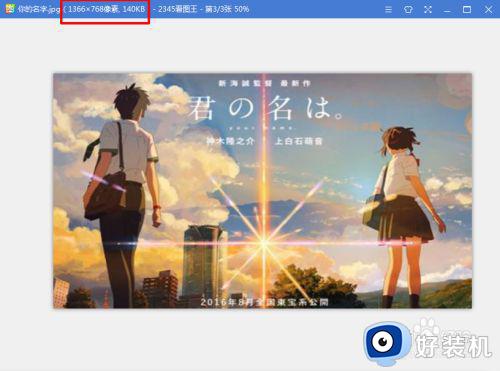
2、将图片改名为“backgroundDefault.jpg”。
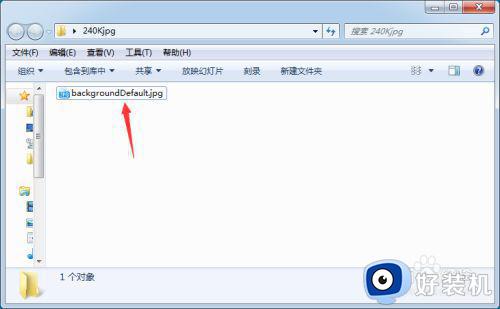
3、按下【win+R】--输入“regedit”。

4、依次展开HKEY_LOCAL_MACHINESOFTWAREMicrosoftWindowsCurrentVersion AuthenticationLogonUIBackground。
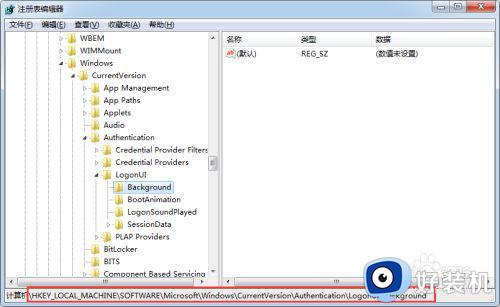
5、右击空白处--【新建】--【DWORD(32-位)值】。
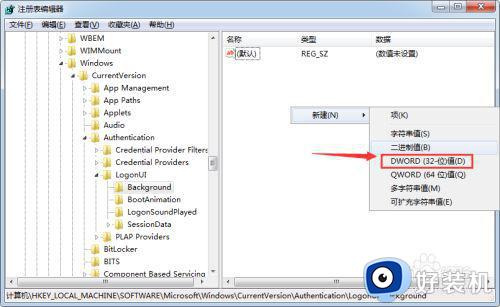
6、右击并命名为”OEMBackground“。
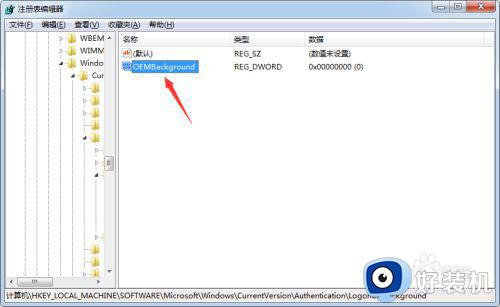
7、右击OEMBackground,点击【修改】。
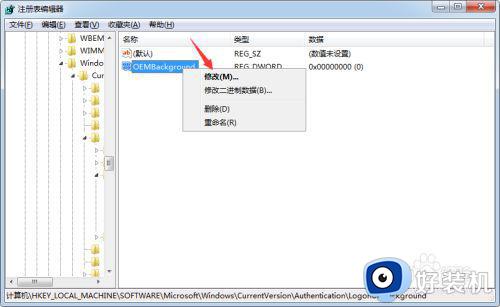
8、在【数值数据】中输入“1”,点击确定。
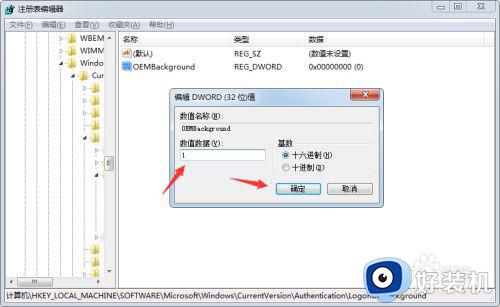
9、把设置好壁纸的图片放到 C:WindowsSystem32oobeinfoBackgrounds 路径里,如没有info和Backgrounds文件夹,需要自己新建。
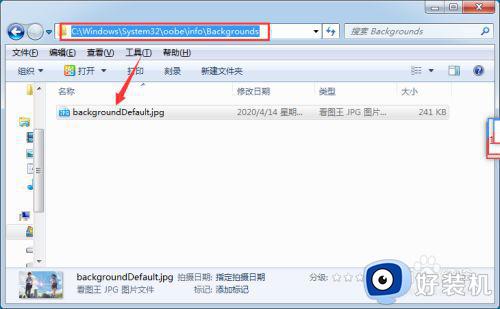
10、按下键盘上的 【win + L】 组合快捷键切换到登录界面。

11、如果想恢复原来的背景,只需把图片删除掉即可。同样,如果想更换一张,只需将路径的图换掉就行。
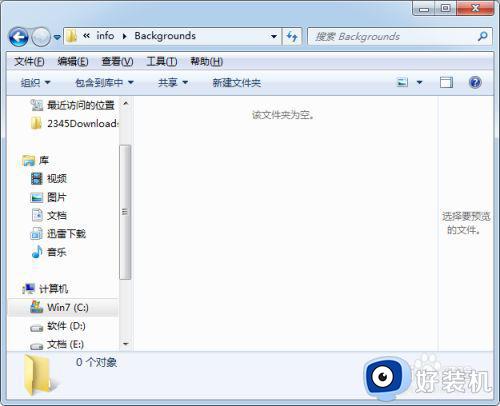
关于如何修改win7开机画面就给大家讲解到这里了,大家可以学习上面的方法步骤来进行修改,希望能够帮助到大家。
修改win7开机画面的步骤 如何修改win7开机画面相关教程
- win7系统如何更改开关机画面 win7开关机画面修改方法
- win7开机图片怎么换 如何修改win7开机画面
- win7更改了开机动画如何还原 win7开机画面更改后的还原方法
- 怎么修改win7用户登录界面背景图片 修改win7登录界面背景的方法步骤
- win7开机动画后黑屏怎么办 win7开机动画过后黑屏修复方法
- win7修改启动项的步骤 win7如何更改开机启动项
- 如何使用美化王修改win7登录界面的图片 win7登录界面美化王的修改方法
- win7桌面和锁屏画面哪里改 怎么修改win7桌面和锁屏画面
- 怎样修改电脑开机密码win7 win7电脑修改开机密码步骤
- win7画图工具在哪 win7自带的画图工具怎么打开
- win7怎么区分固态硬盘和机械硬盘 win7如何看电脑是机械硬盘还是固态硬盘
- win7怎么取消备份?win7关闭自动备份功能的方法
- win7禁用的网络连接怎么恢复 win7禁用的网络如何重新启用
- win7禁用驱动数字签名设置方法 win7怎样禁用驱动程序数字签名
- win7进入不了安全模式怎么办 win7电脑不能进入安全模式解决方法
- 如何看win7是多少位的 查看电脑win7是多少位的方法
win7教程推荐
- 1 win7怎么让耳机和音响都有声音 win7电脑耳机和音响一起响怎么弄
- 2 win7电脑屏幕四周有黑边框怎么办 win7电脑屏幕显示不全怎么调节
- 3 win7怎么设开机密码?win7设置开机密码的步骤
- 4 win7背景黑色无法更换主题怎么办 win7系统主题黑色的变不了解决方法
- 5 手机投屏到电脑WIN7的方法 手机如何投屏到电脑win7
- 6 win7定时关机在哪里设置电脑 win7台式电脑如何定时关机设置
- 7 win7怎么设置共享打印机 win7电脑如何设置打印机共享
- 8 win7电脑时钟怎么自动调整 win7电脑时间设置自动更新方法
- 9 win7怎么升级ie浏览器的版本?win7系统如何升级ie浏览器
- 10 win7笔记本搜索不到任何wifi网络怎么办 笔记本win7搜索不到wifi信号处理方法
